Hvordan endre fonten på iPhone? Det har vært et spørsmål som streifer rundt i Apple-verdenen, og mange iOS-brukere er lei av å se på standard skriftstil som noe enda bedre. En av dem? Vennligst les denne artikkelen, da vi lærer deg hvordan du setter den opp og endrer systemskriftstilen som er angitt på den etter din smak. Vi har også inkludert tilleggsinformasjon hvis iPhone har en standard måte å endre skrift på og mer.
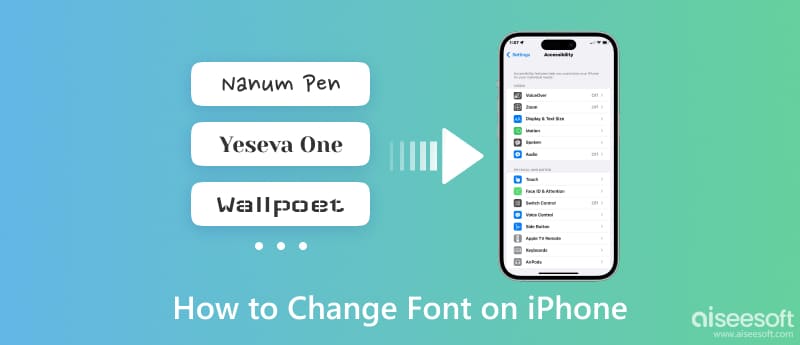
Dessverre er det ingen naturlig måte å endre skriftstilen på iPhone, noe som betyr at det ikke er noen annen måte å endre standardfonten på. Men du kan enten bruke en jailbreak eller laste ned en tredjeparts app for å endre fonten på din iPhone, som listen i del 2. Hvordan endre skriftstil på iPhone uten en app? Som standard har du bare lov til å fet, endre skriftstørrelse og endre skriftfarger. Her er en veiledning du må følge.
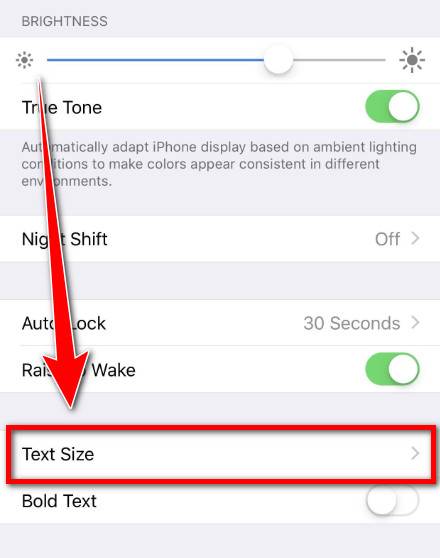
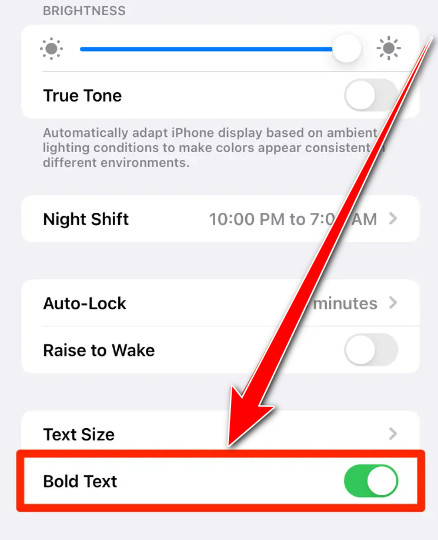
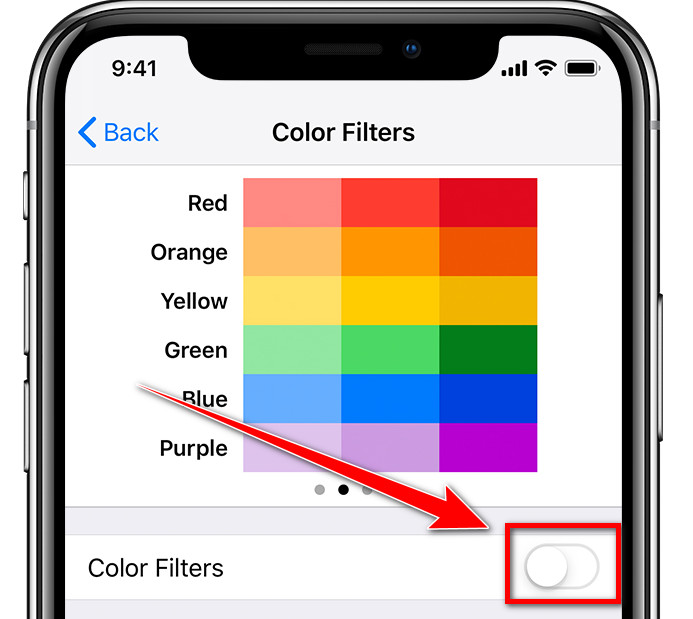
Du kan velge hvilken som passer din skriftstilsmak fra alternativene nedenfor. Siden du har oppgradert skriftstilen på iPhone, bør du vite hva tastaturapper du kan laste ned for å ha et tilpasset tastatur mens du skriver meldinger eller tekst.
Fonten er den mest brukte tredjepartsappen som tilbyr brukere en unik teksttilnærming. Med over 50 tilgjengelige fonter kan brukere tilpasse teksten sin basert på hvordan de vil at den skal være. La oss ta en rask titt på hvordan du endrer fonten på iPhone ved hjelp av denne appen.

Med AnyFonts, kan du laste ned fonter fra nettet og installere dem på iPhone hvis appen støtter skriftformatet. Du trenger ikke å gjennomgå en kompleks metode for å tilpasse skriftstilen. Hvis du vil lære hvordan du endrer skriftstørrelsen på iPhone, kan du også følge trinnene nedenfor.
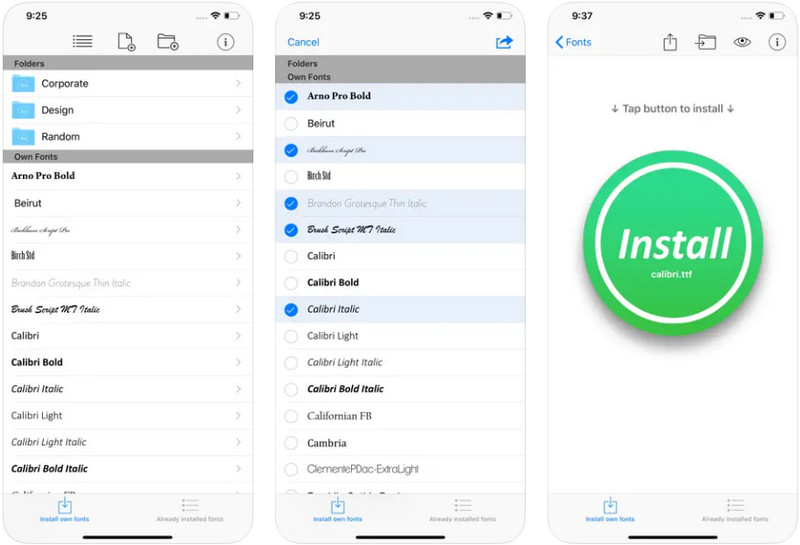
iFonts ligner på AnyFont, men denne appen er kun avhengig av skriftstilen. I stedet for å laste ned fonter på nettet, kan du direkte bruke denne, søke etter fonten du ønsker, og følge trinnene nedenfor.
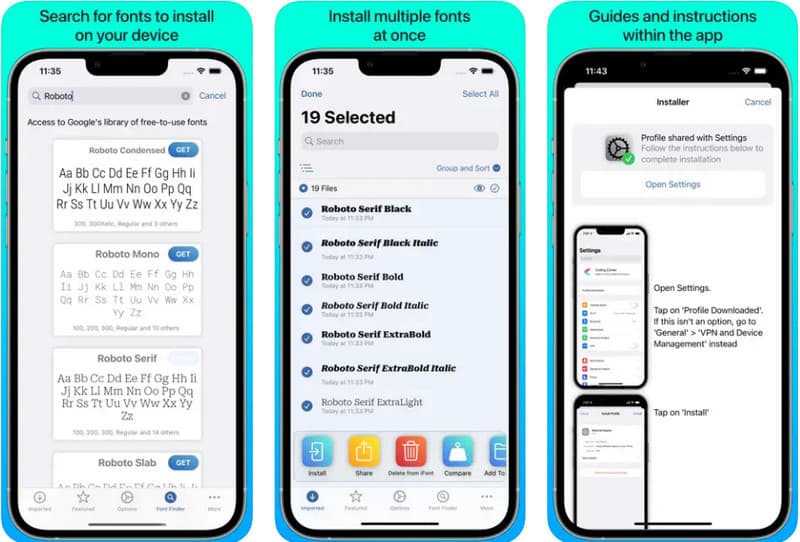
Font Diner er en utmerket app for de som ønsker en eksklusiv skriftstil satt på telefonene sine. Med det brukervennlige grensesnittet er det ikke vanskelig å sette det opp, og trinnene er identiske med de to foregående appene vi har her. Følg instruksjonene nedenfor for å lære og begynne å endre fonten på din iPhone.
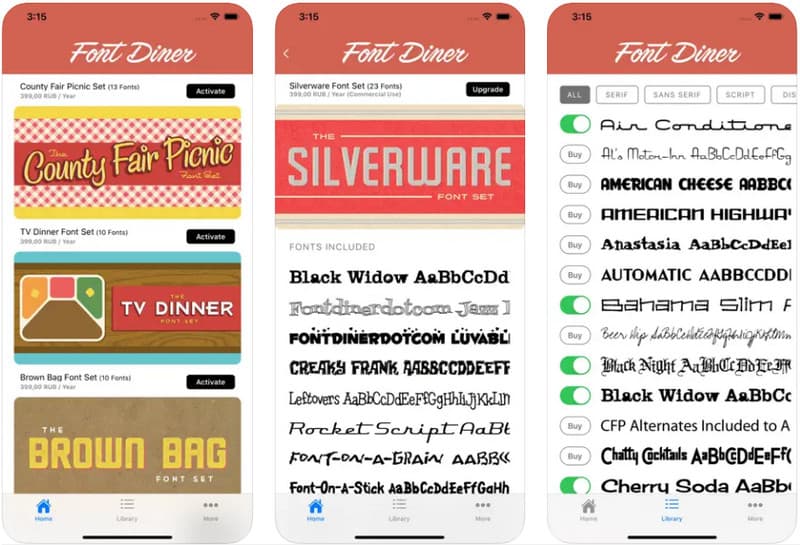
I motsetning til de tidligere søknadene nevnt her, Cydia har en annen tilnærming til å endre fonten. I stedet for å laste ned appen og sette den opp, hvis du bruker dette, må du jailbreake iPhone. Hvis du vil vite hvordan du endrer skriftstørrelsen på iPhone ved å bruke dette og konfigurerer skriftstilen, følger du trinnene nedenfor.
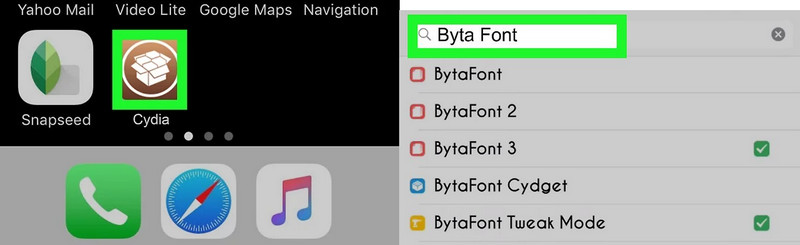
Jailbreaking er en prosess som lar brukere fjerne programvarebegrensningen, spesielt på iOS, slik at de kan laste ned og installere apper og gjøre justeringer på iOS-systemet. Det kan virke helt flott å gjøre på det. Likevel finnes det noen problemer på den, for eksempel tomrom i enhetsgarantien, gjør iOS-sikkerheten sårbar og forårsaker at apper ikke fungerer eller blir ustabile. Av den grunn stopper jailbreak visse apper fra å fungere, som for de som ønsker å endre skriftstilen til teksten. Hvis det er problemer på jailbroken iOS, som kan ikke hente tapte filer, så er den beste løsningen det vi vil introdusere.
iPhone Data Recovery lar deg gjenopprette alle tapte eller slettede data på iOS-en din, selv ved jailbreak. Appen løser ikke problemer med jailbreaks på iOS siden den ikke er designet for det formålet. Så hvis du vil gjenopprette tapte data og gjenopprette enheten til de opprinnelige innstillingene, bruk denne appen ved å klikke på nedlastingsknappen nedenfor. Hvis du opplever et jailbreak-problem, er den beste løsningen for å løse det ved å gå til en profesjonell tekniker eller tjenesteleverandør for å fikse problemet.
100 % sikker. Ingen annonser.
100 % sikker. Ingen annonser.
Hvordan endre fonten på iPhone-låseskjermen?
Du kan ikke endre det som standard, men du kan jailbreak din iPhone for å gjøre denne endringen. Å endre skrifttypestilen på låseskjermen er imidlertid en komplisert metode siden det kreves regionale endringer i iOS-systemet. Det kan til og med føre til ulike problemer innen sikkerhet og stabilitet.
Hvordan endre klokkeslettet på min iPhone?
Du kan ikke endre tidsskrifttypen som er angitt på iPhone som standard, så du må bruke et tredjepartsprogram, for eksempel AnyFont eller Fonteer.
Kan jeg endre tastaturdesignet på iPhone?
Ja, det kan du enkelt endre tastaturbakgrunnen på iOS ved hjelp av en tredjepartsapplikasjon. iPhone er en avansert mobilenhet med mange funksjoner, og iOS-brukere kan ikke endre tastaturbakgrunnen som standard.
konklusjonen
Nå kan du levere meldinger til andre på en morsom måte med de tilgjengelige skriftstilene som kan tilpasses. Med utvalget vi la til her og en veiledning om endre fonten på iPhone, håper vi at vi har gitt deg informasjonen som trengs for å utføre oppgaven effektivt.

Den beste iPhone data utvinning programvare noensinne, slik at brukere trygt kan gjenopprette tapte iPhone / iPad / iPod data fra iOS-enhet, iTunes / iCloud backup.
100 % sikker. Ingen annonser.
100 % sikker. Ingen annonser.